Läuft Ihr Browser langsam? Wir werden uns für diese schnelle Optimierungsanleitung an die vier Hauptkonkurrenten auf dem Markt halten: Chrome, Firefox, Edge und Safari. Tippen oder klicken Sie hier, um Details zu Browsern mit Fokus auf Datenschutz zu erhalten.
Lesen Sie weiter für fünf Möglichkeiten, Ihren Browser zu optimieren und eine träge Leistung zu verhindern.
1. Löschen Sie Ihren Cache und Cookies
Der Cache ist ein Behälter mit vorinstallierten Bildern, Inhalten auf der Seite, Website-Cookies und anderen Informationen, die Ihr Browser über den temporären Speicher sammelt, während Sie im Internet surfen. Durch den Cache können häufige Website-Besuche schneller geladen werden, allerdings auf Kosten.
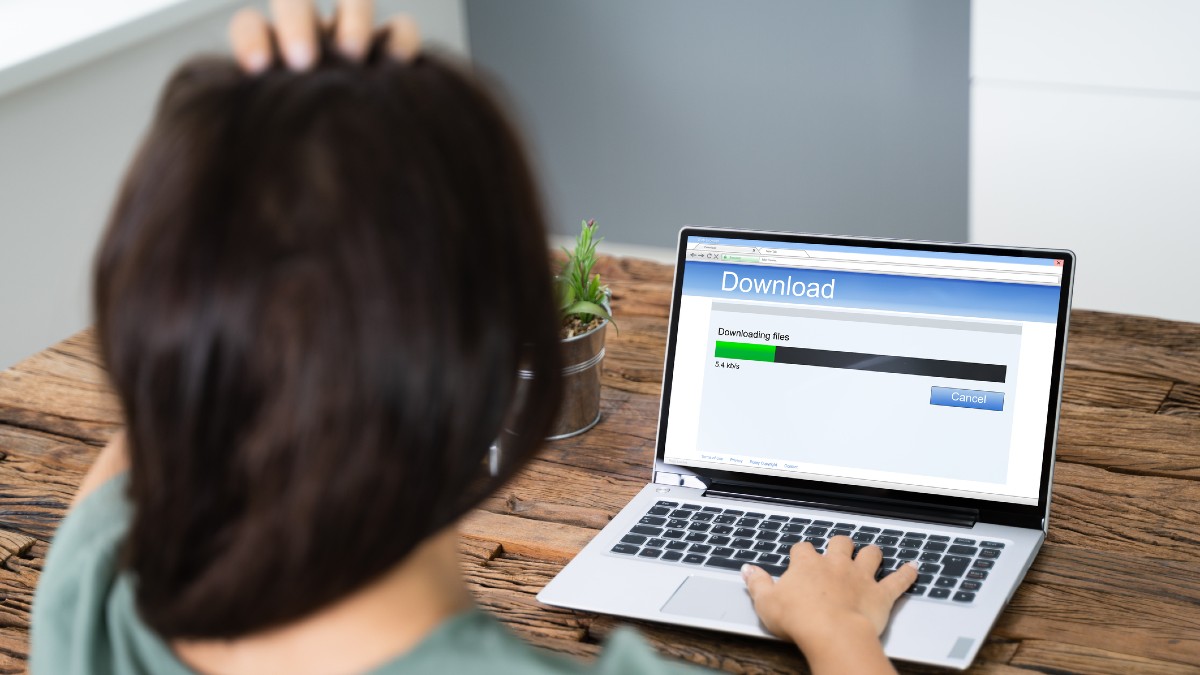
VERWANDTE: 5 Möglichkeiten, Ihre Online-Suchanfragen privat zu halten
Entlasten Sie sich, indem Sie den Cache und die Cookies löschen. Es ist ganz einfach und eine der Top-Empfehlungen für schlechte Browserleistung.
Holen Sie sich kostenlose, intelligente Tech-News in Ihren Posteingang
Datenschutz, Sicherheit, die neuesten Trends und die Informationen, die Sie benötigen um online sicher zu bleiben.
So löschen Sie den Cache in Chrome
Öffnen Sie Chrome auf Ihrem Computer. Klicken Sie oben rechts auf die drei übereinander angeordneten Punkte. Klicken Sie auf Weitere Tools > Browserdaten löschen. Wählen Sie oben einen Zeitraum aus. Um alles zu löschen, wählen Sie Alle Zeiten aus. Aktivieren Sie die Kontrollkästchen neben”Cookies und andere Websitedaten”und”Bilder und Dateien im Cache”. Klicken Sie auf Daten löschen.
So löschen Sie den Cache in Safari
Klicken Sie oben links auf Ihrem Bildschirm auf die Registerkarte Safari und wählen Sie Einstellungen aus dem Dropdown-Menü. Wählen Sie Erweitert des sich öffnenden Menüs. Wählen Sie am Ende des Tabs das Kästchen Entwicklermenü in der Menüleiste anzeigen und schließen Sie das Menü”Einstellungen”. Tippen Sie auf Entwickeln. strong> aus dem Safari-Menü oben auf der Seite. Klicken Sie im Dropdown-Menü auf Cache leeren.
So löschen Sie den Cache in Firefox
Klicken Sie auf die drei-line-Menüschaltfläche, um das Menüfeld zu öffnen. Klicken Sie auf Verlauf und wählen Sie Neuesten Verlauf löschen aus. Neben Zu löschender Zeitraum, Wählen Sie Alles aus dem Dropdown-Menü und dann Cache aus. strong> in der Artikelliste. Stellen Sie sicher, dass andere Elemente, die Sie behalten möchten, nicht ausgewählt sind, und klicken Sie dann auf die OK Schaltfläche.
So löschen Sie Browserdaten in Microsoft Edge
Klicken Sie auf die drei Punkte oben rechts und tippen Sie auf Einstellungen. Tippen Sie oben links auf das dreizeilige Menü und wählen Sie Datenschutz, Suche und Dienste aus. Unter Browsing löschen Daten neben Browserdaten jetzt löschen auf Auswählen, was gelöscht werden soll. Wählen Sie im Drop-down-Menü Zeitbereich einen Zeitraum aus. Sie können Letzte Stunde, Letzte 24 Stunden, Letzte 7 Tage, Letzte 4 Wochen oder auswählen >Alle Zeiten. Wählen Sie als Nächstes die Datentypen aus, die Sie löschen möchten. Beispielsweise möchten Sie möglicherweise den Browserverlauf und Cookies entfernen, aber Passwörter und Formulardaten behalten. Wählen Sie Jetzt löschen aus.
Nachdem Sie den Cache geleert haben, sollten Sie eine spürbare Verbesserung der Leistung Ihres Browsers bemerken. Wenn nicht, haben wir ein paar andere Dinge, die Sie ausprobieren können.
2. Reduzieren Sie Ihre Liste mit Erweiterungen
Es gibt zwei Arten von Menschen auf dieser Welt: diejenigen, die keine Erweiterungen verwenden, und diejenigen, die für jede Erweiterung unter der Sonne offen sind.
Je nachdem, was Sie verwenden, könnten Sie Sicherheitsproblemen wie Datenverfolgung, gezielter Werbung und mehr Tür und Tor öffnen. Erweiterungen können auch die Leistung Ihres Browsers erheblich beeinträchtigen.
Unser Rat: Entfernen Sie Erweiterungen, die Sie nicht oft verwenden. Probieren Sie Ihren Browser ganz neu aus und fügen Sie Ihre Must-Haves nach und nach individuell wieder hinzu. Wenn Sie auf diese Weise methodisch vorgehen, können problematische Erweiterungen aufgedeckt werden. Möglicherweise können Sie sie durch etwas leichteres, sichereres und weniger schleppendes ersetzen.
3. Lassen Sie so wenig Tabs wie möglich offen
Wenn Sie es wissen, wissen Sie es. Eine Wikipedia-Anfrage, und plötzlich verschlingt das Kaninchenloch Ihre gesamte Sitzung. Vierzig Tabs später kommt nicht einmal Ihre E-Mail in Gang.
Dieser Browser-Tipp ist ziemlich selbsterklärend. Wir organisieren unsere Browser-Tabs gerne nach Bedarf und Zweck. Posteingänge, Dinge, die wir für die Arbeit lesen, und andere Dinge zum Spaß. Wenn alles organisiert und minimiert ist, ist es einfach zu sehen, was Sie brauchen und was nicht.
4. Versuchen Sie, Ihren Browser neu zu installieren
Manche kommen nie auf die Idee, dies zu versuchen, aber es kann wunderbar funktionieren.
So deinstallieren Sie einen Browser auf einem PC und installieren ihn erneut:
Klicken Sie auf Start-Schaltfläche. Suchen Sie nach Systemsteuerung. Wählen Sie Programme. Wählen Sie unter Programme und Funktionen die Option Programm deinstallieren .Suchen Sie den betreffenden Browser und wählen Sie ihn aus. Sie können entweder mit der rechten Maustaste klicken und deinstallieren oder einfach die Schaltfläche Deinstallieren verwenden.
Fahren Sie mit der Bestätigung und dem Klicken fort, bis Sie fertig sind Arbeit. Jetzt können Sie eine neue Version neu installieren. Idealerweise einen, der gerade von der offiziellen Quelle heruntergeladen wurde.
Um dasselbe auf Ihrem Mac zu tun, schlagen viele vor, Safari oder einen anderen Browser einfach in den Papierkorb Ihres Docks zu ziehen. Benutzer von Edge, Firefox und Chrome können das Problem möglicherweise dadurch lösen.
Bei grundlegenden Apps wie Safari wird das Problem jedoch möglicherweise nicht vollständig behoben (und eine falsche Vorgehensweise kann iOS beschädigen). In diesem Fall kann die Aktualisierung des Browsers eine gute Lösung sein. Sie werden oft feststellen, dass Ihr Browser schneller werden muss.
5. Auf Viren und Malware scannen
Ein langsamer Browser hat nicht immer natürliche Ursachen. Manchmal ist es das Worst-Case-Szenario und ein Zeichen dafür, dass Ihr Gerät mit Malware infiziert wurde.
Deshalb sollten Sie Ihre Gadgets regelmäßig mit vertrauenswürdiger Antivirensoftware scannen. Wenn es eine Infektion erkennt, wird es entfernt und Ihr Computer wieder beschleunigt. Wir empfehlen die Verwendung unseres Sponsors TotalAV.
Das System von TotalAV scannt, lokalisiert, isoliert und eliminiert Viren, Trojaner, Adware, Spyware, Ransomware und mehr. Dadurch sind Sie vor den neuesten Bedrohungen geschützt.
Es spielt auch keine Rolle, welches Format Sie verwenden. Wenn Sie einen PC oder einen Mac, ein iPhone oder Android verwenden, ist TotalAV für Sie da. Es schützt Windows-, Mac-und Android-Gadgets, während Ihr iPhone und iPad mit Höchstleistung laufen.
Holen Sie sich gleich jetzt einen Jahresplan von TotalAV Internet Security für nur $19 bei ProtectWithKim.com. Das sind über 85 % Rabatt auf den regulären Preis.
.k3-prefs-center-modal-image { background-image: url(‘https://b1681952.smushcdn.com/1681952/wp-content/uploads/2022/07/kimthumbsup.jpg?lossy=0&strip=1&webp=1’); Hintergrundgröße: Cover; Hintergrundposition: Mitte; }
Das könnte Ihnen auch gefallen: Kostenloser, schneller Test, um zu sehen, wie viele private Informationen Ihr Browser preisgibt